Adicionar lembrete Android: como fazer?
Se você enfrenta problemas com se lembrar de coisas que precisava fazer e não tem ideia de como resolver isso, uma excelente ideia é adicionar lembrete no seu smartphone com Android ou em seu iPhone.
Nesse guia, iremos te ensinar o passo a passo de como fazer isso com o Google Agenda, o melhor app de calendário.
1. O que é o Google Agenda?
Antes de chegarmos à razão pela qual você veio a esse artigo, iremos explicar a fundo tudo o que você precisa saber sobre a ferramenta que vai ser usada para adicionar um lembrete no Android: o Google Agenda, a mesma usada para os adicionar no Google Chrome.
É uma plataforma de calendário que funciona para que você possa agendar e gerenciar melhor o seu tempo, desenvolvido pelo Google. Foi lançado em beta em 2006 e para o público em julho de 2009 com versões para web, por meio de navegadores de internet e para Android e iPhone por meio de apps.
Por meio dele, é possível criar e editar eventos, além de poder criar lembrete para todos os eventos escolhendo opções de tipo e de tempo, além de locais deles e convidar outros usuários.
É possível, também, que você desabilite ou habilite a visibilidade de calendários especiais, como aniversários (o app busca as datas de nascimento dos contatos Google) ou os feriados (calendário específico para cada país com as datas de ocasiões especiais).
Conforme a plataforma foi evoluindo, o Google foi adicionando novas funcionalidades que fazem o uso de aprendizado de máquina, a melhorando ainda mais. As principais são:
- Eventos do Gmail: Por meio desta, as informações relativas a eventos que você receber por email no Gmail serão automaticamente adicionadas ao Google Agenda;
- Lembretes: Aqui, os usuários podem adicionar as atividades que estão para ser feitas, que serão atualizadas de maneira automática com novas informações, podendo servir como lembrete no Android;
- Sugestões inteligentes: O app irá recomendar automaticamente títulos, contatos e possíveis localizações quando você criar um evento;
- Objetivos: Nessa, os usuários podem digitar informações sobre objetivos pessoais específicos para que o app agende, de maneira automática, a atividade nos melhores horários.
Vale lembrar que os apps para smartphones receberam críticas tanto positivas quanto negativas, com particular foco no design. Além disso, contudo, várias das principais ferramentas oferecidas foram alvos de críticas.
As principais funcionalidades do Google Agenda, que estão presentes em todas as versões, estão listadas abaixo:
- Os usuários podem criar eventos e os editar. Eles podem ter um horário específico de começo e de fim ou podem ter uma duração de dia inteiro;
- Quem usa do Google Agenda pode habilitar uma funcionalidade conhecida como “Recorrente” com parâmetros de frequência que são customizáveis;
- É possível adicionar cores aos eventos, de maneira com que seja mais fácil os reconhecer e distinguir uns dos outros;
- O calendário conta com vários modos de exibição para os eventos: dia a dia, semanal, mensal ou uma agenda definida;
- Os usuários podem configurar notificações variadas conforme desejar. Por exemplo, por email, adicionar notificações de lembrete no Android ou no Google Chrome e até mesmo definir horários para elas;
- Dá para adicionar localizações de maneira a saber melhor o local de seus eventos;
- É possível que você convide outras pessoas para os seus eventos. Caso elas usem do Google Agenda, terão o evento adicionado de maneira automática ao seu calendário. Caso não usem, irão receber um email onde pode responder “Sim”, “Não” ou “Talvez” para o convite;
- Tem ferramentas de privacidade completas que garantem ao usuários total controle sobre a visibilidade de seu calendário, seja ele inteiro ou os eventos individuais;
- É possível que você defina diferentes fusos horários para os seus eventos, de maneira com que pessoas de outros continentes possam se organizar melhor;
- Por fim, é possível, assim como mencionado acima, habilitar ou desabilitar a visibilidade de qualquer um dos calendários especiais.
Como adicionar lembrete no Android?
Agora que já conhece tudo sobre essa plataforma, iremos te ensinar o passo a passo de como definir lembretes em seu smartphone para que nunca perca nenhum momento importante. Siga os passos abaixo:
- Primeiro, será necessário realizar o download do aplicativo em seu smartphone com Android por meio da Play Store;
- Em seguida, abra ele e irá ver uma lista com todos os seus eventos já criados. Para criar um novo, basta clicar no ícone de “Mais”;
- Em seguida, poderá decidir se é uma “Meta”, um “Lembrete” ou um “Evento”. Vale lembrar que é possível adicionar lembrete em todos;
- Aqui, selecionamos “Lembrete”;
- Basta digitar o nome do lembrete, quando ele ocorre e se ele se repete ou não. Caso se repita, poderá definir se é “Todos os dias”, “Todas as semanas”, “Todos os meses”, “Todos os anos” ou “Personalizar…”.
Pronto, com isso você conseguiu definir um novo lembrete em seu smartphone!
Gostou do nosso guia de como adicionar lembrete no Android?
Deixe nos comentários se já conhecia as dicas que incluímos ou se elas são uma novidade para você. Confira, também, o nosso guia de como adicionar na área de trabalho, o de como fazer isso no Outlook e confira aqui como lidar com o tédio na quarentena.

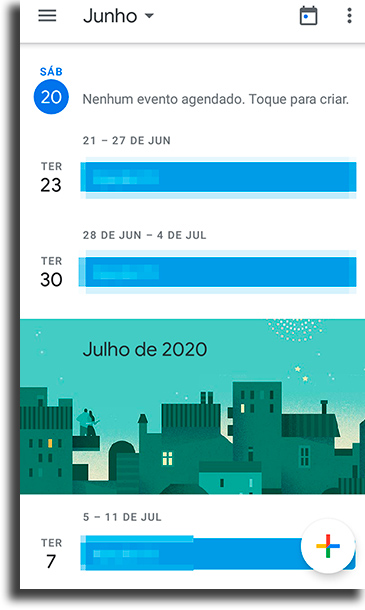
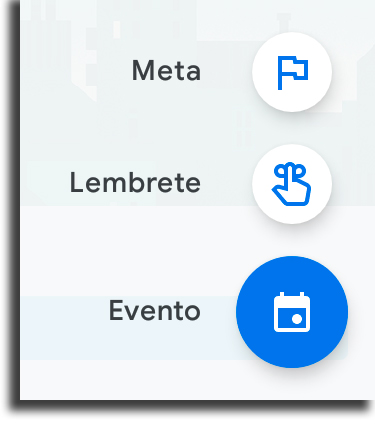
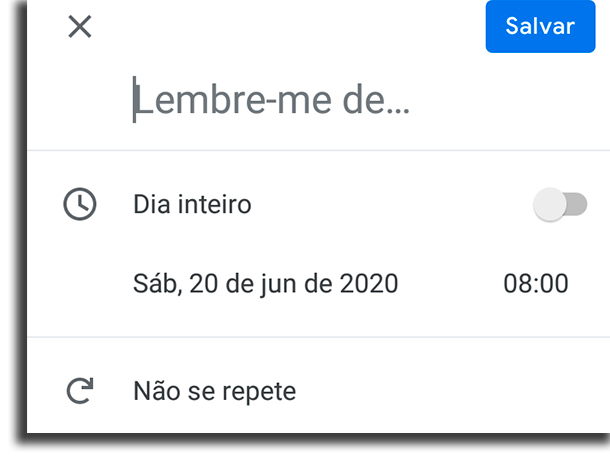




![18 Sites e Apps para desenhar online no PC [Grátis em 2023]](https://bunny-wp-pullzone-e5uf8op2hb.b-cdn.net/wp-content/uploads/2023/04/18-Sites-e-Apps-para-desenhar-online-no-PC-Gratis-em-2023-150x150.jpg)